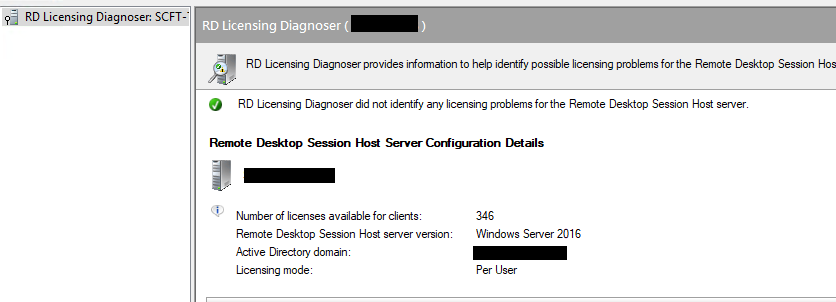环境准备:
1、目前已有域控
2、准备一台Windows server 2019作为RDS服务器,并加域
3、在域控中将RDS主机添加到 Terminal Server License Servers 组中
安装步骤:
1、添加远程桌面授权服务
服务器管理 – 添加角色和功能 – 打开添加角色和功能向导窗口,选择基于角色或给予功能安装:
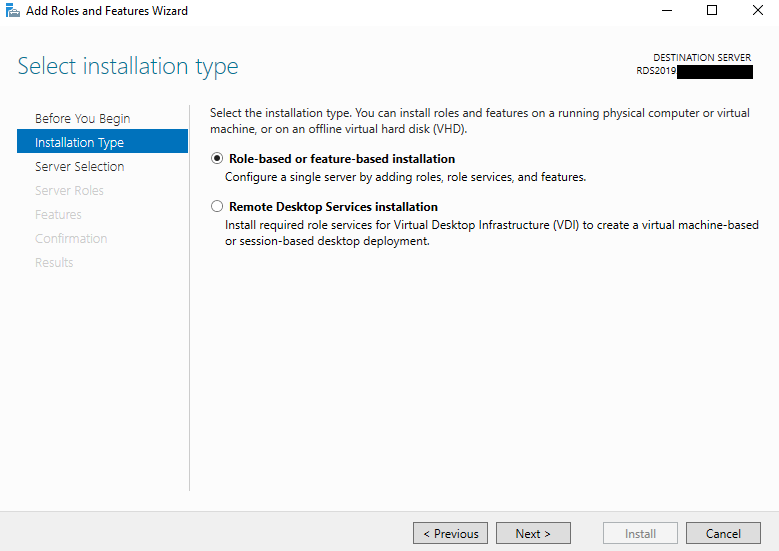
添加远程桌面服务功能:
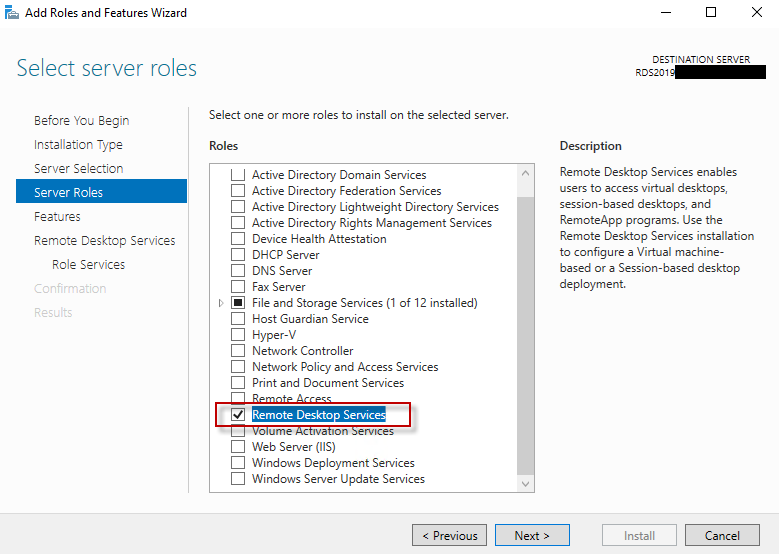
添加远程桌面会话主机和远程桌面授权功能:
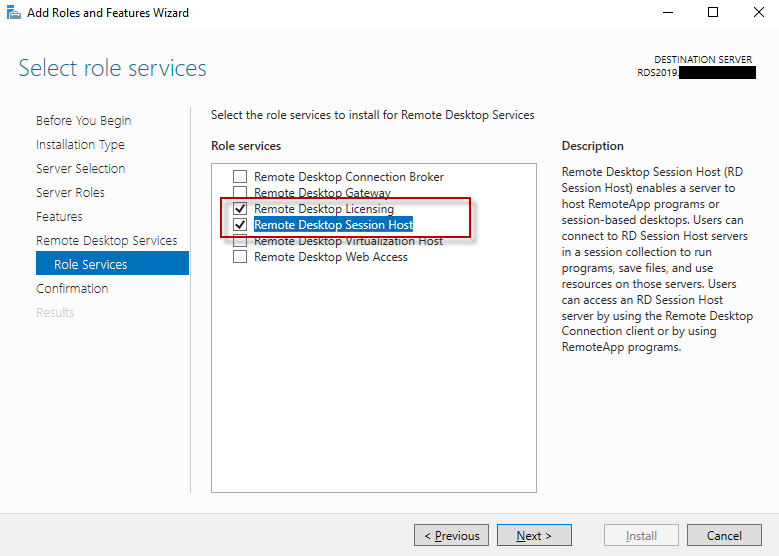
安装完后,重启服务器。
2、配置RDS
打开远程桌面授权管理器
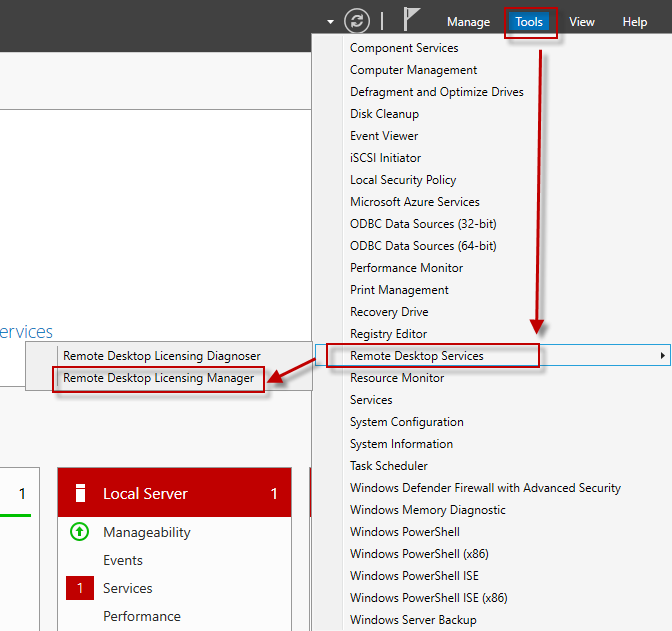
此时为未激活状态

右键选择激活服务器
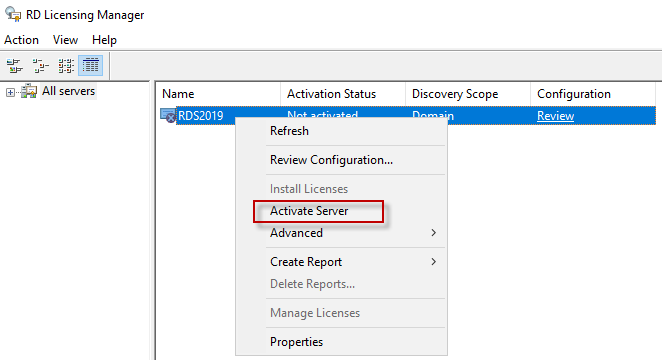
打开服务器激活向导,点击下一步
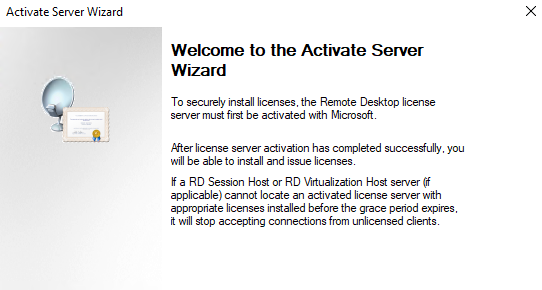
连接方法选择Web浏览器,点击下一步:

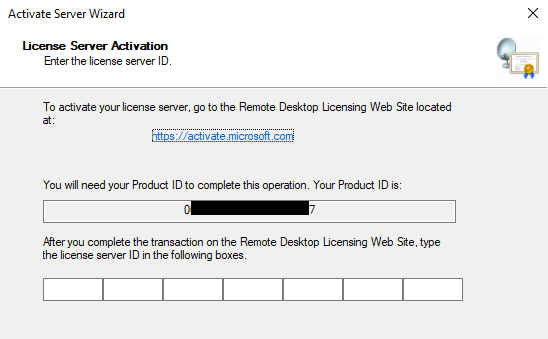
打开 https://activate.microsoft.com 网址,选择激活license服务器
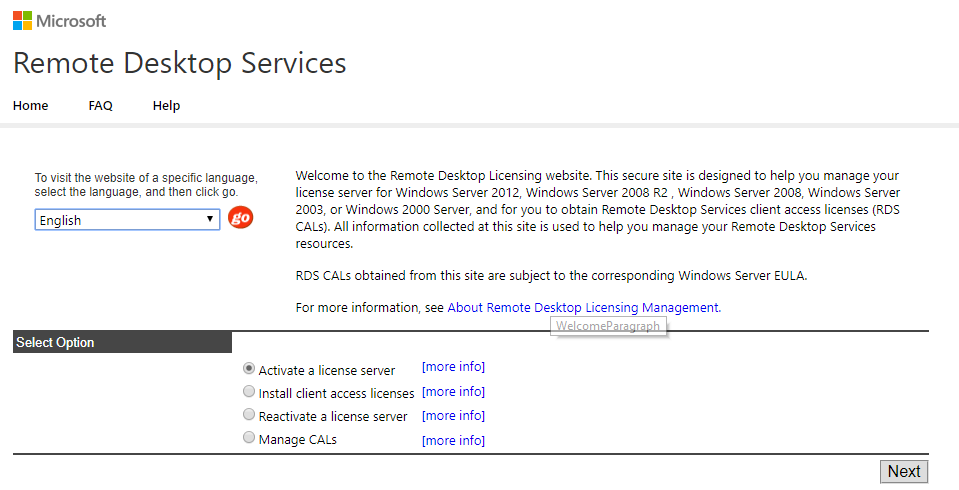
输入产品ID,公司名字随便写
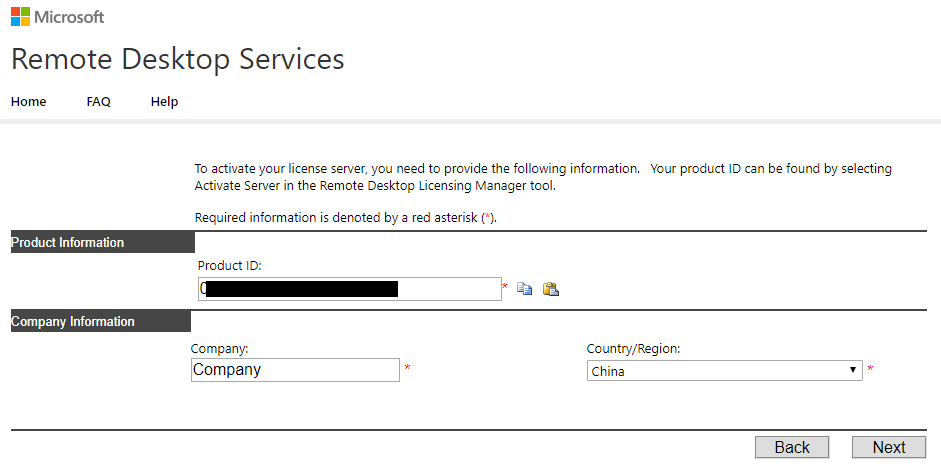
确认信息:
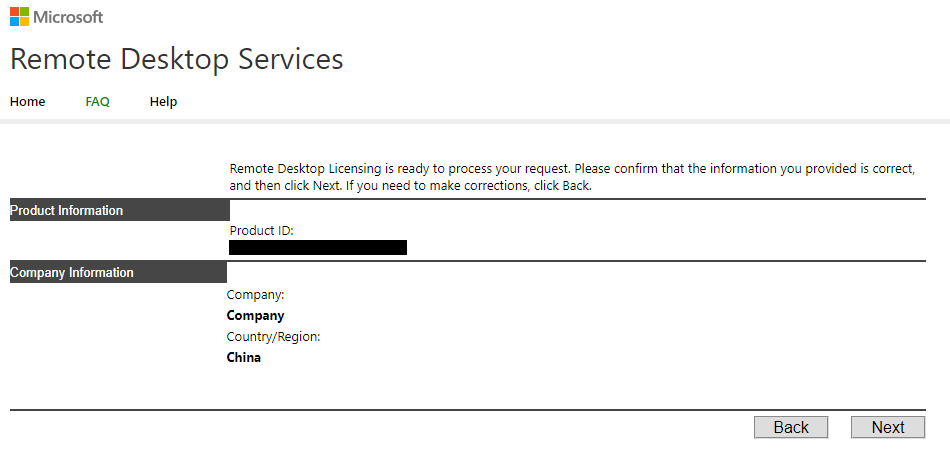
获取许可证ID,并填写许可证ID
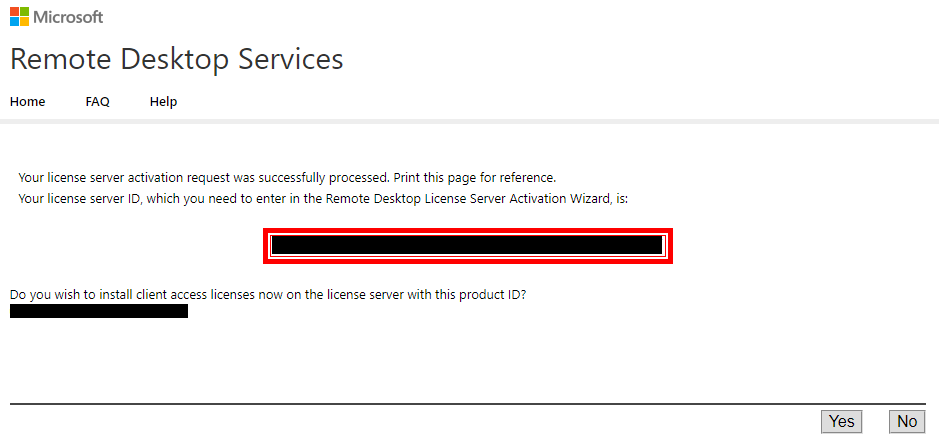
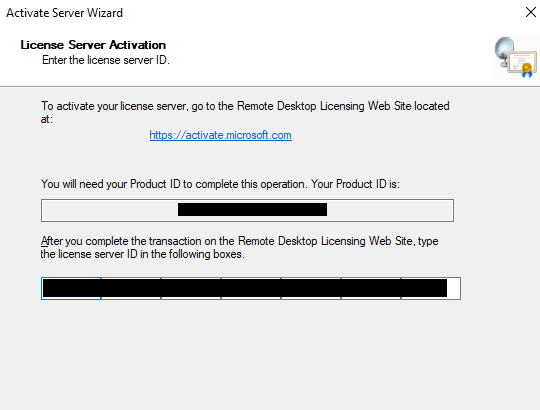
即可激活RDS
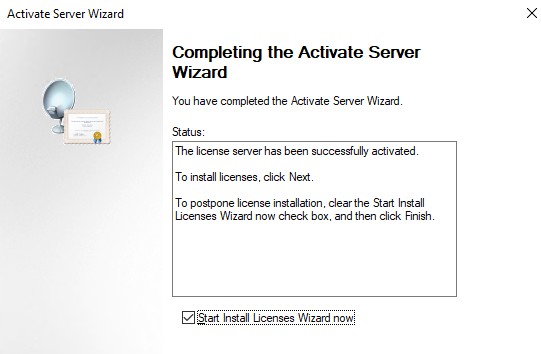
网页上点YES后,选择企业协议,点下一步:
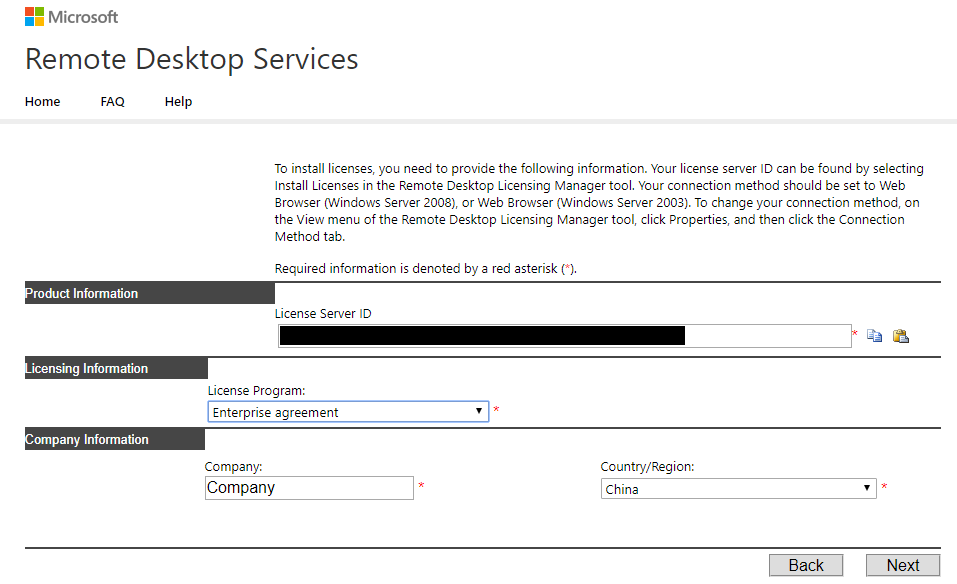
选择每用户访问许可,协议号码可以填写6565792,4954438,6879321或者5296992,数量可以填写任意;下一步后确认信息继续下一步;
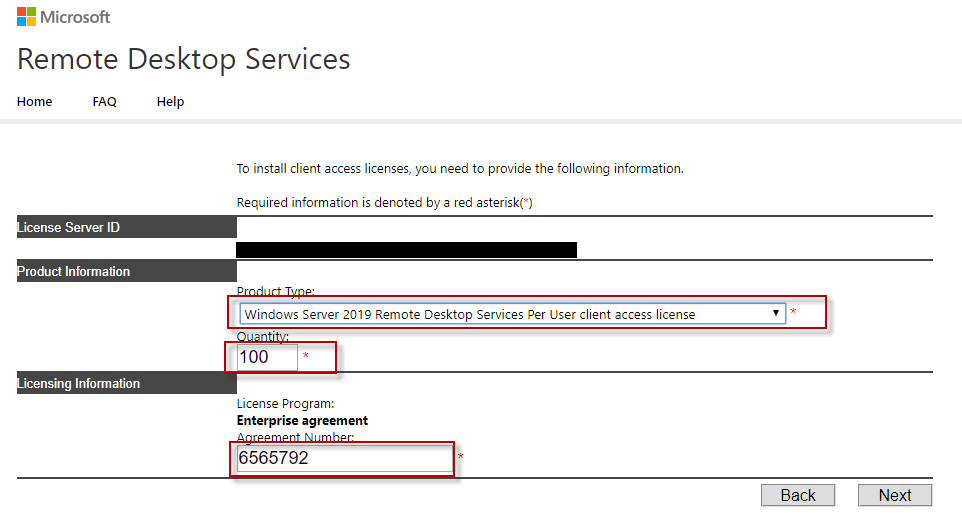
获取许可证密钥包 ID :
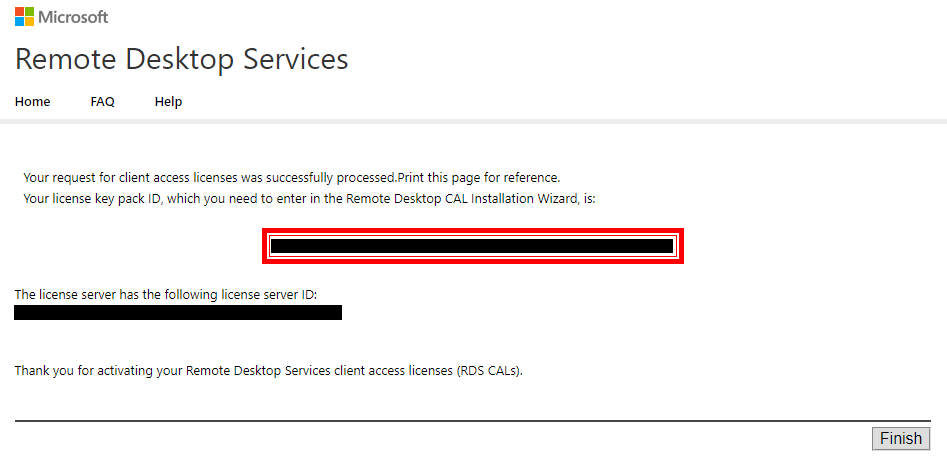
将获取的许可证秘钥包ID填入激活向导中:
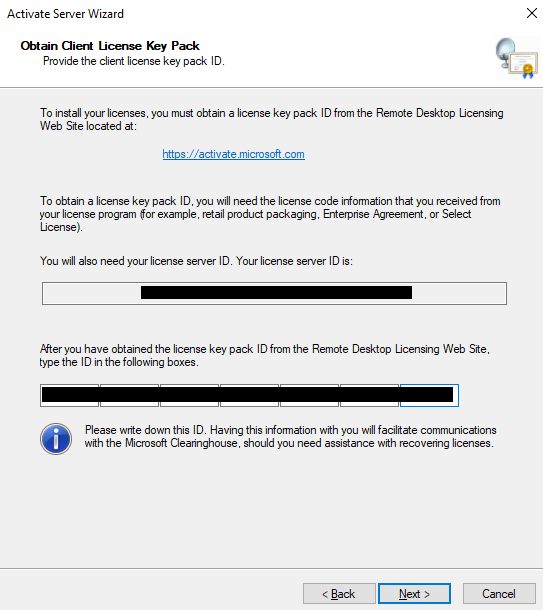
激活成功:
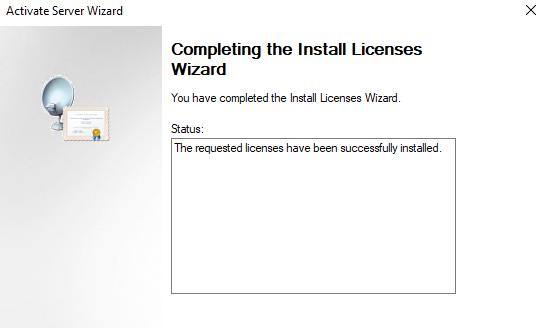

注意:上图虽然服务器已激活,但是有黄叹号,依然无法使用,点击Review检查。出现此问题表示在准备环境时,没有将此主机添加到域控的Terminal Server License Servers 组里。
如果直接点击Add to Group 无法加入,则需要登录域控将主机加入该组中。
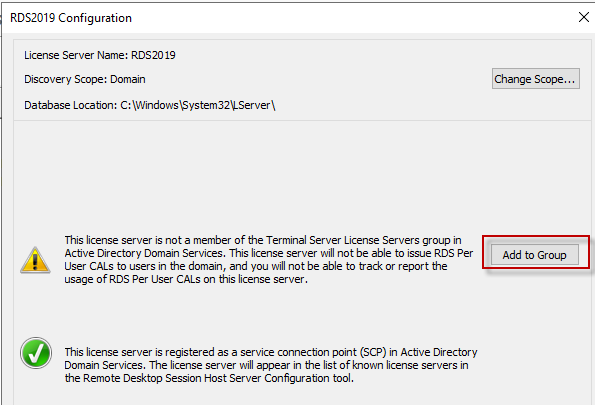
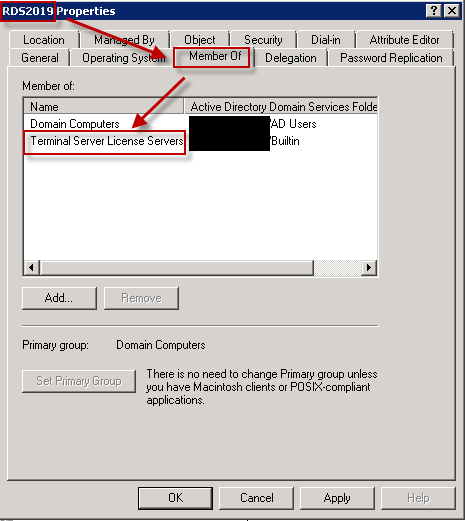
加完组后,重启了一下RDS服务器,重启后查看如下,真正的完成了

3、需要同时远程多个账户的服务器如何使用RDS服务器激活
首先需要在需要设置的服务器上安装RDS服务,详细参考步骤1。
服务器管理 – 添加角色和功能 – 打开添加角色和功能向导窗口,选择基于角色或给予功能安装 – 仅需要 添加远程桌面会话主机
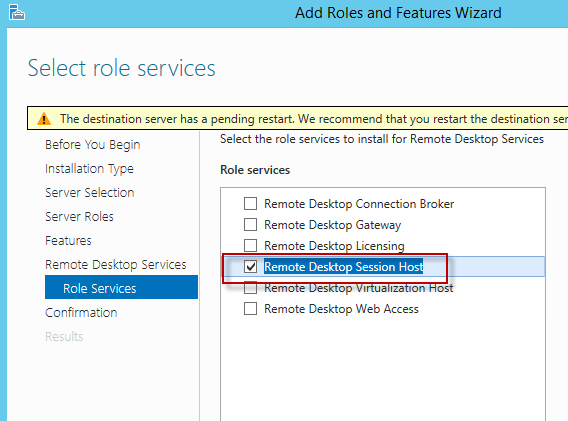
然后打开组策略—>运行中输入 gpedit.msc
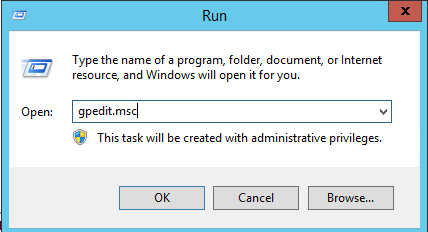
在 Computer Configuration–>Administrative Templates–>Windows Components–>Remote Desktop Services–>Remote Desktop Session Host–>Licensing 中更改 Use the specified Remote Desktop license servers 和 Set the Remote Desktop licensing mode.
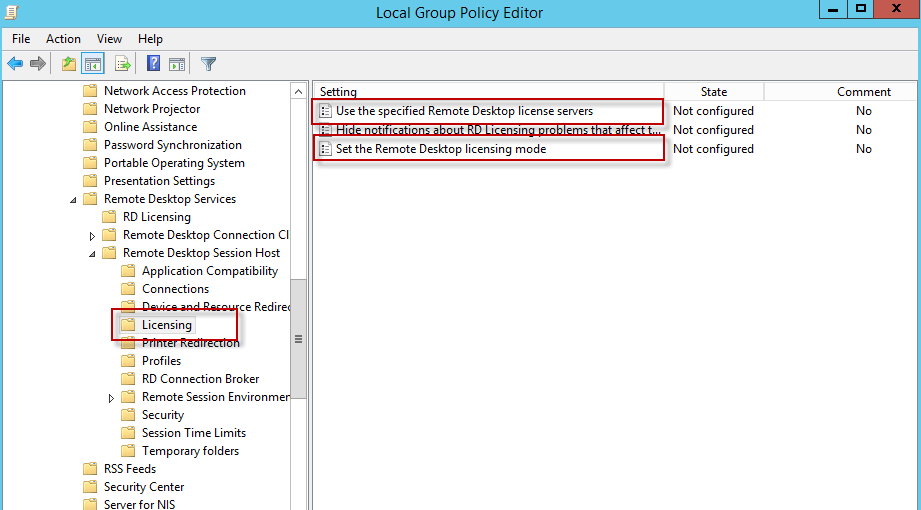
Use the specified Remote Desktop license servers –> Enable 并填写RDS服务器IP地址
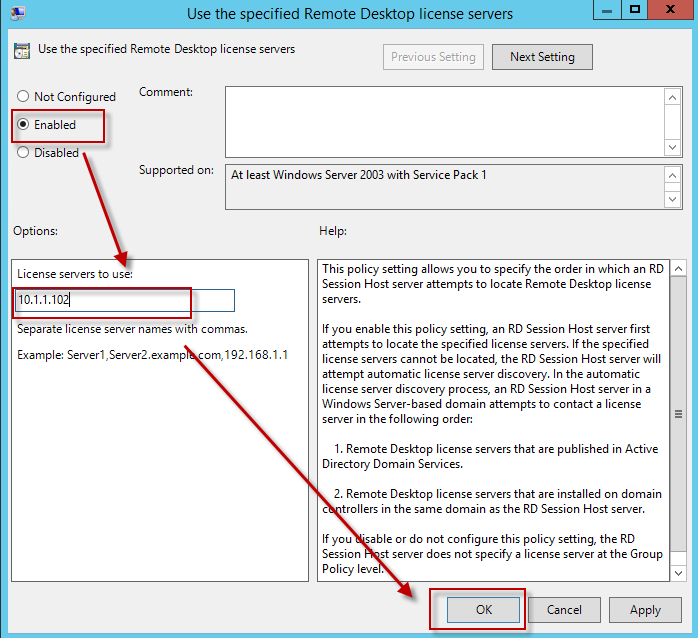
Set the Remote Desktop licensing mode–> Enable 并选择Per User
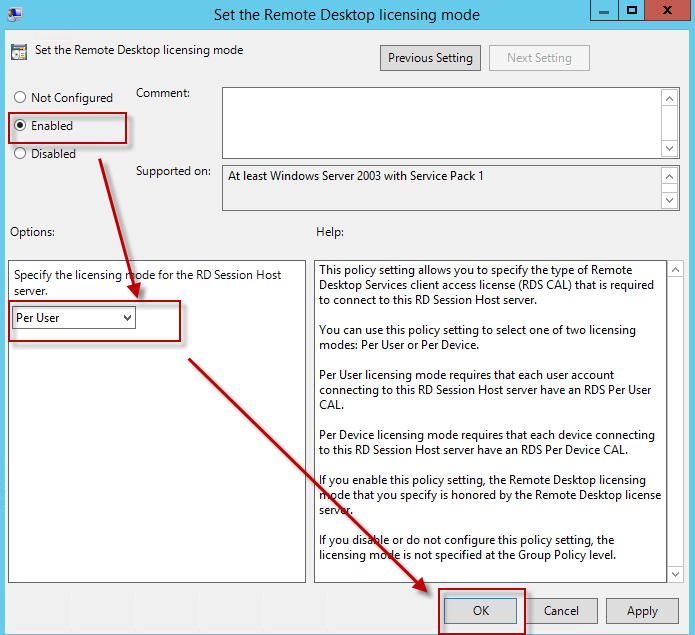
设置完成后,重启一下此主机,打开 Remote Desktop Licensing Diagnoser
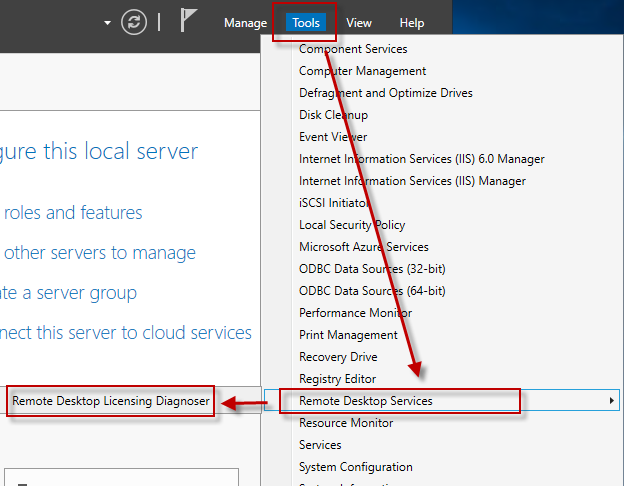
查看此服务器已经添加成功: